
Способ 1: PicsArt
PicsArt — популярное приложение для обработки фото и видео, которое позволяет легко ретушировать снимки, создавать коллажи или добавлять к картинкам фильтры и надписи даже людям, не имеющим профессиональных знаний в области фотомонтажа.
- Откройте программу. На экране появится запрос на отслеживание действий, ознакомьтесь с текстом и выберите предпочтительный для себя вариант.
- Создайте аккаунт при помощи электронной почты или войдите через соцсети либо используя Apple ID.
- Программа запросит доступ к фотографиям, хранящимся на устройстве. Чтобы разрешить, перейдите в «Настройки».
- Нажмите на строку «Фото».
- Выберите пункт «Все фото».
- Тапните по значку с плюсом для выбора фонового изображения будущего коллажа.
- Загрузите в программу нужное изображение, при помощи кнопки «Все фото» в разделе «Фотографии».
- Нажмите на иконку «Добавить фото», чтобы наложить вторую картинку.
- Воспользуйтесь кнопкой «Вырезать», чтобы убрать лишний фон.
- Тапните по иконке «Выбор» или «Контур» (в зависимости от того, какую часть картинки удобнее вырезать) и обведите (или выделите) нужный фрагмент изображения.
- Перейдите в меню «Просмотр», чтобы оценить предварительный результат.
- Отключите режим просмотра и подправьте недочеты. Когда вырезание будет завершено, нажмите кнопку «Сохранить».
- Передвиньте картинку на нужное место фона, при необходимости измените ее размер и воспользуйтесь кнопкой «Далее».
- Нажмите «Сохранить».
- Воспользуйтесь кнопкой «Загрузить фото», чтобы сохранить готовый коллаж на устройство.
- После появления надписи «Сохранено в фото» изображение появится в папке «Недавние» на айфоне.
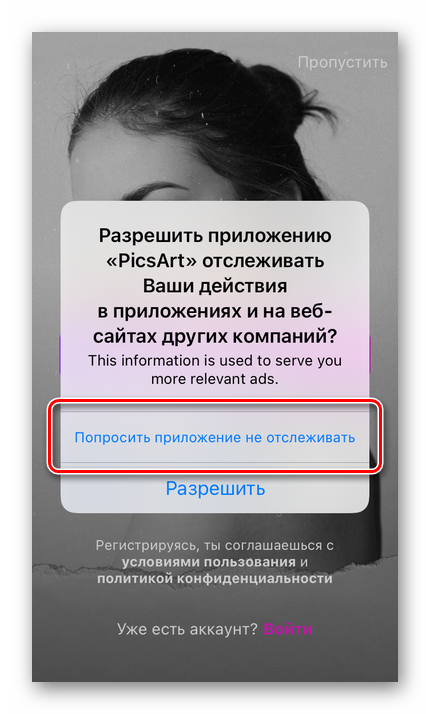
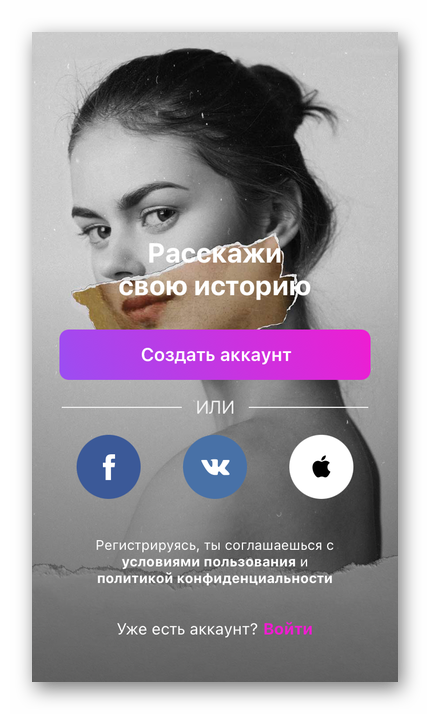
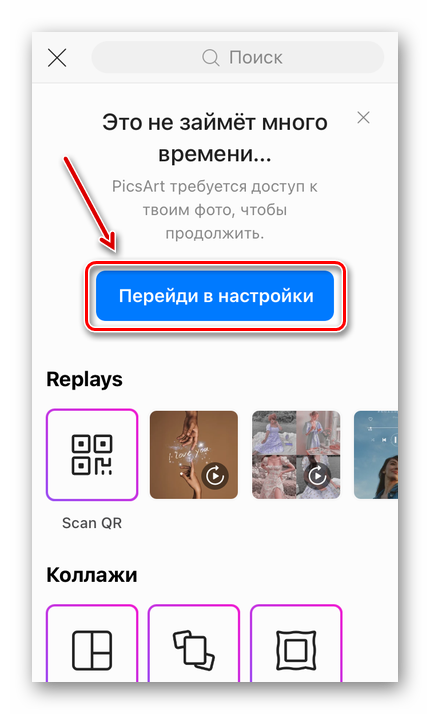
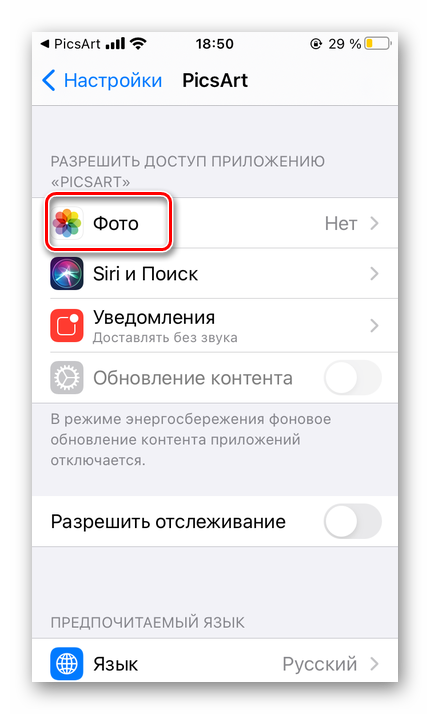
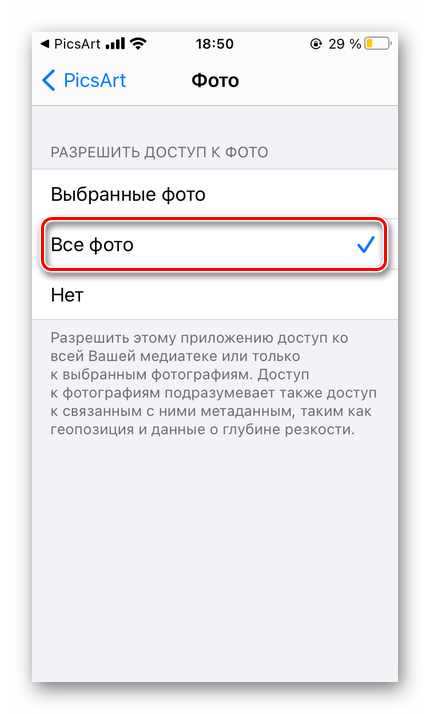

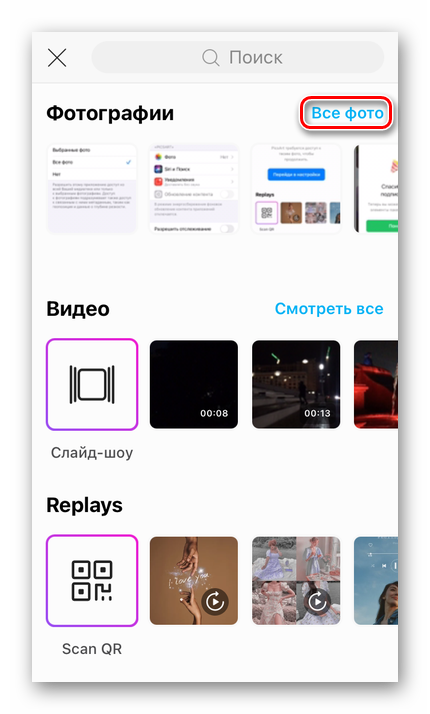

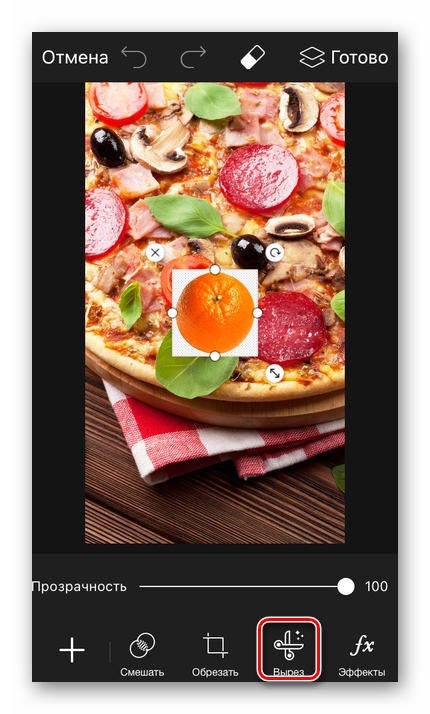
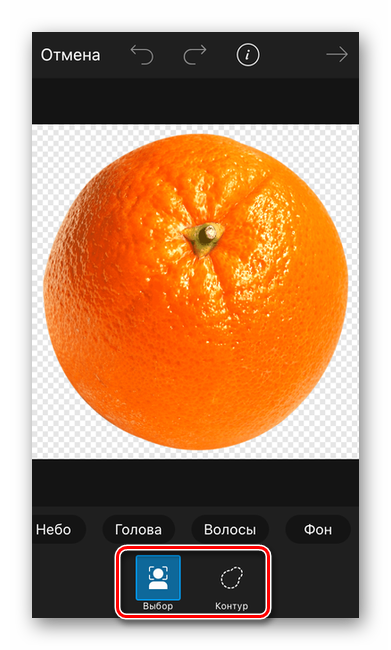
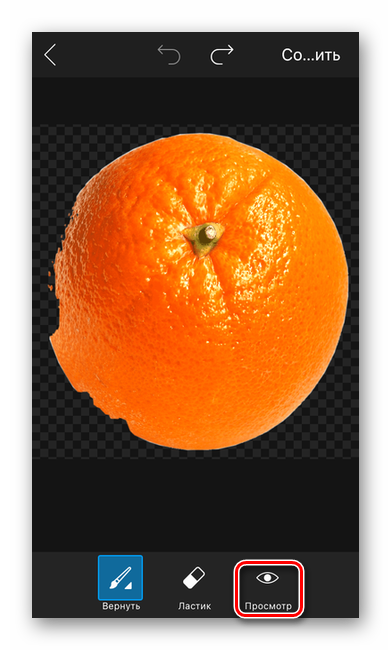
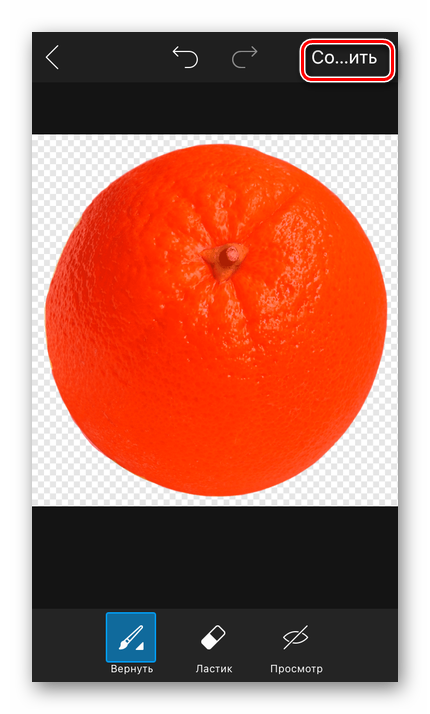

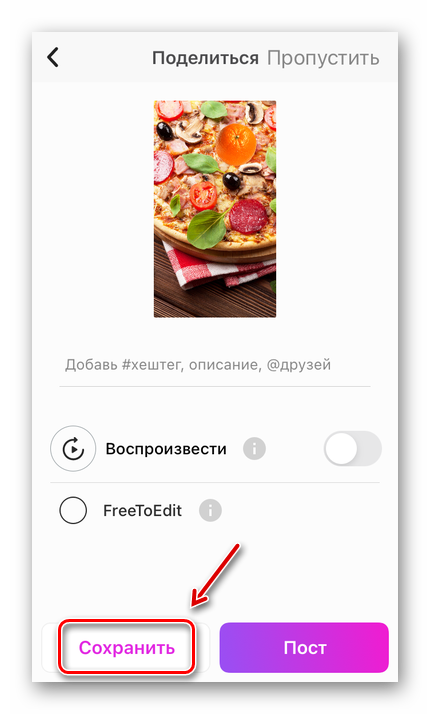
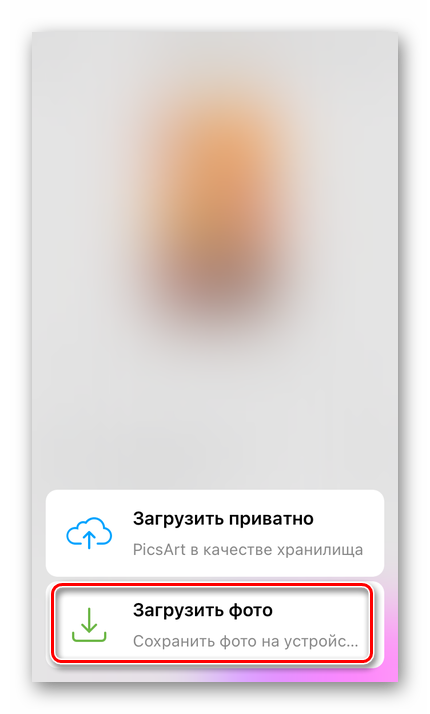
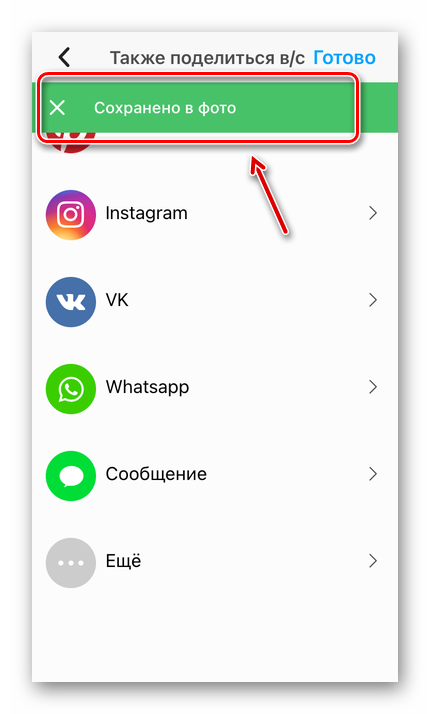
Способ 2: Photo Lab
Photo Lab — простой в использовании фоторедактор, содержащий много встроенных шаблонов для создания коллажей, замены фона или лица, а также добавления рамок и фотоэффектов.
Скачать Photo Lab из App Store
- Откройте приложение и запретите (или разрешите — в зависимости от предпочтений) отслеживание действий.
- Войдите через свой аккаунт Facebook, Google или Apple ID.
- Разрешите программе доступ к фотографиям на айфоне.
- На экране появится запрос PRO-подписки, которая позволяет использовать больше эффектов и шаблонов. Если вам нужна полная функциональность Photo Lab, а также отсутствие водяного знака программы на готовом фото — примите предложение или воспользуйтесь пробным трехдневным периодом (но для простого создания коллажа достаточно и бесплатной версии приложения).
- Перейдите в меню «Категории» и тапните по плитке «Эффекты с подбором фото».
- Выберите подходящий шаблон, например, «Above, then Bellow».
- Нажмите кнопку «Фотопленка» для загрузки первого изображения.
- Затем выберите второе фото.
- При необходимости скадрируйте картинку и нажмите зеленую иконку со стрелочкой.
- Воспользуйтесь кнопкой с плюсом для сохранения результата.
- После появления надписи «Изображение сохранено» картинку можно будет открыть в папке «Недавние» на айфоне.
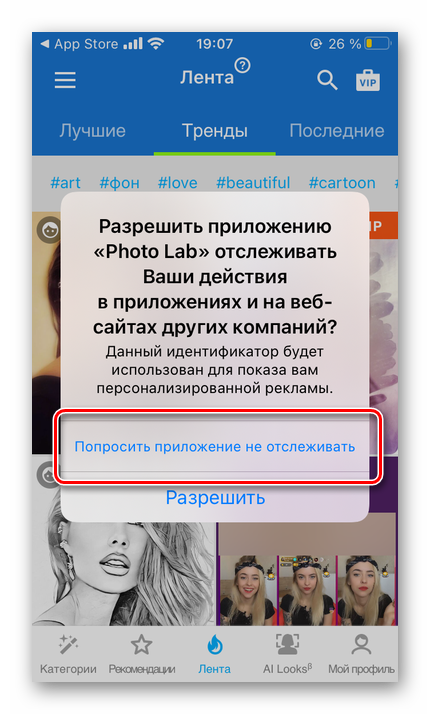
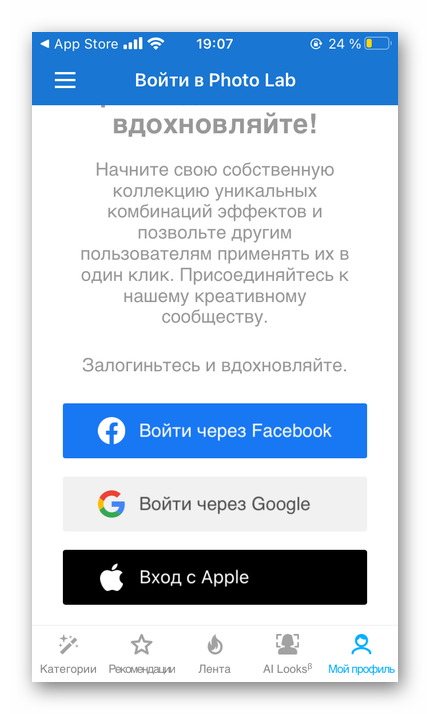
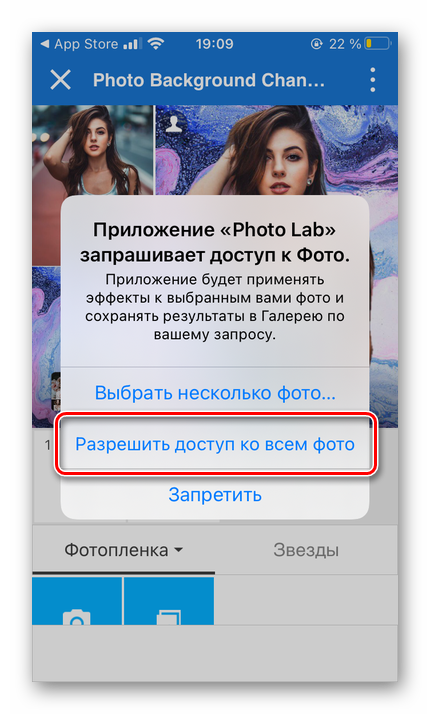
Важно: если вы используете пробный период, не забудьте отменить подписку до окончания трехдневного срока, иначе деньги за дальнейшее использование программы автоматически спишутся со счета.
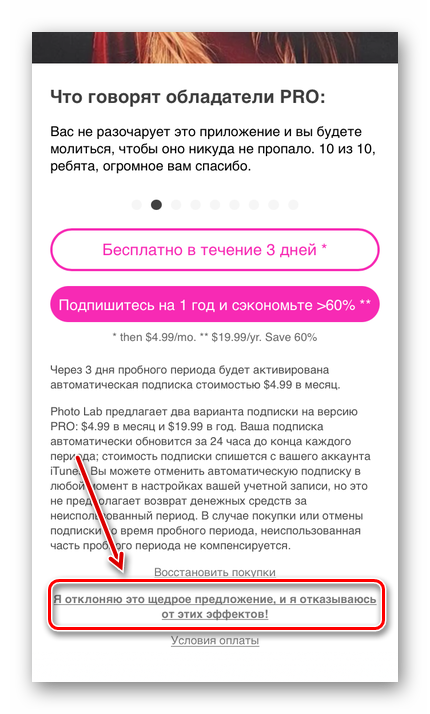
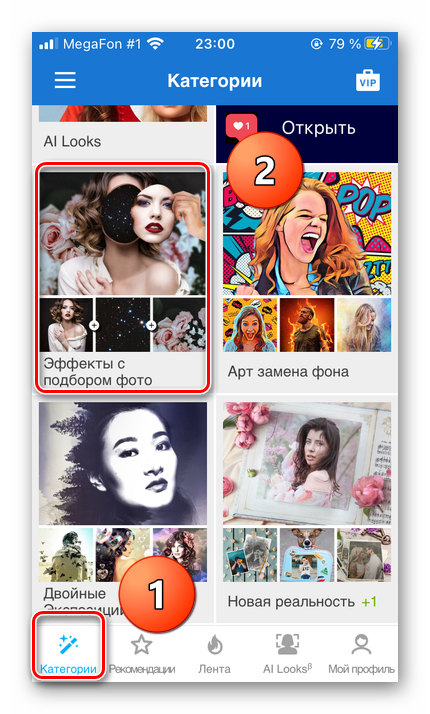
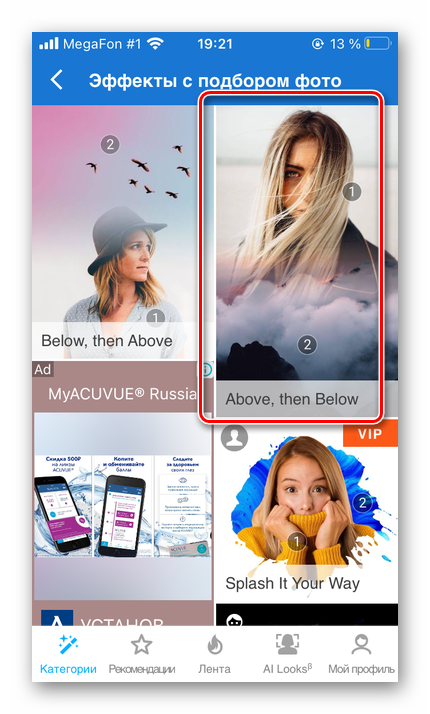
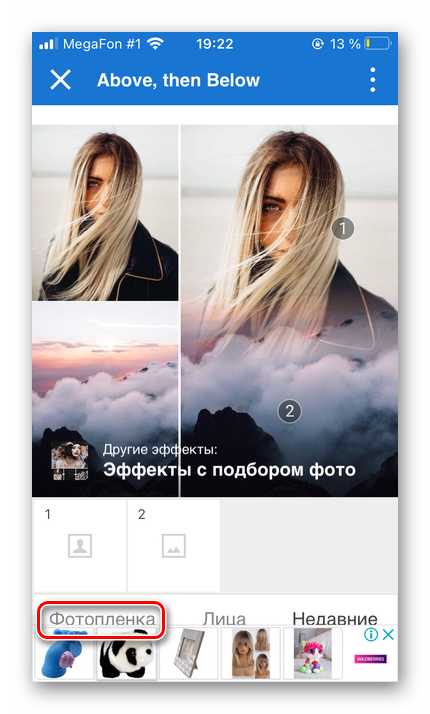
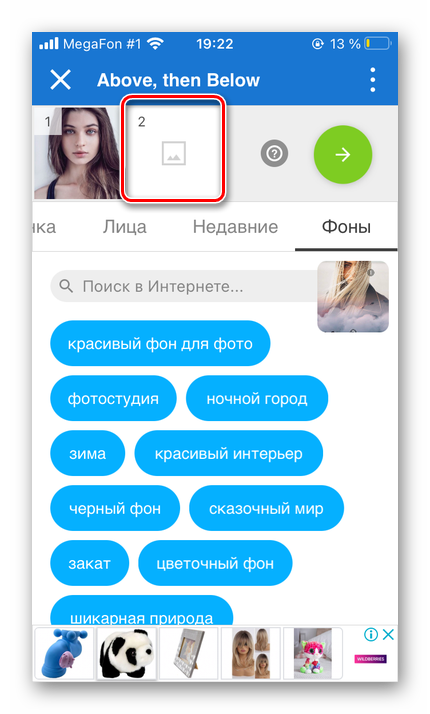
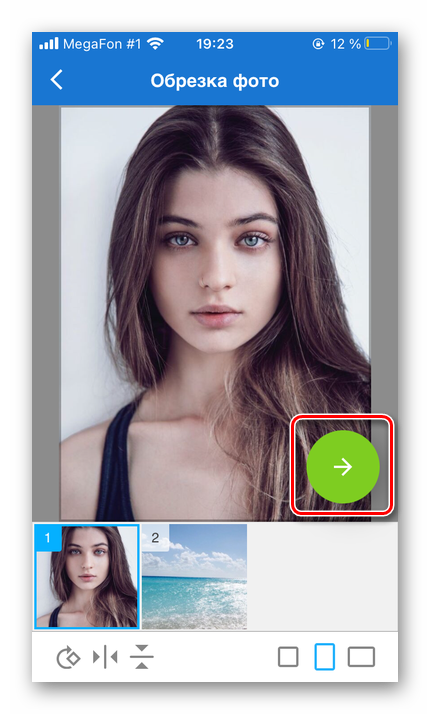
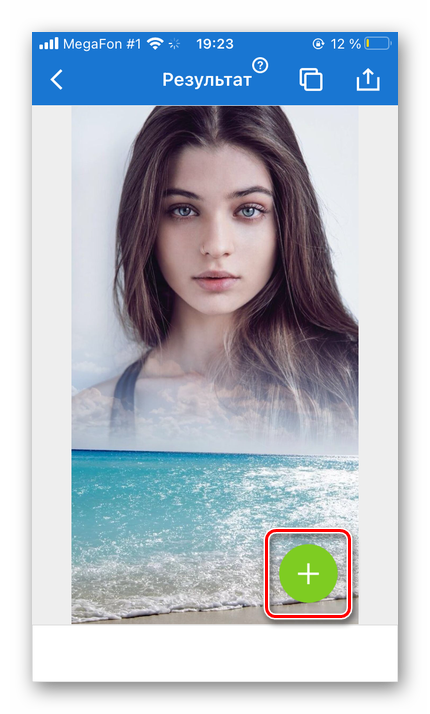
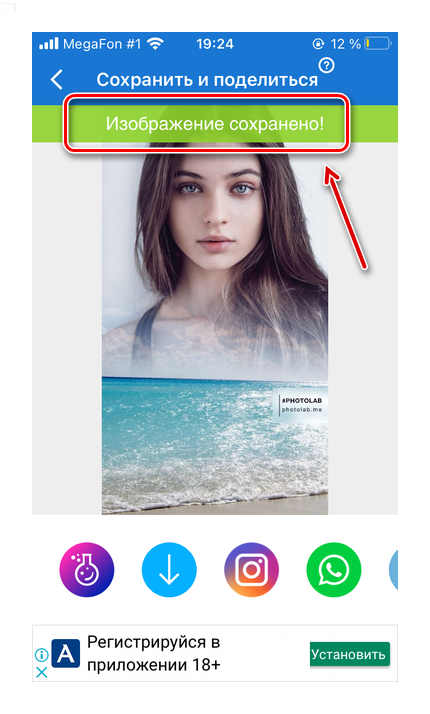
Способ 3: Snapseed
Snapseed — профессиональный мобильный фоторедактор от компании Google, который позволяет легко корректировать фотоснимки, а также добавлять к ним различные эффекты и текстуры.
- Загрузите приложение и нажмите плюс для добавления фонового изображения.
- Разрешите программе доступ к фотографиям на айфоне.
- Выберите нужное фото.
- Тапните по кнопке «Инструменты» в нижней панели меню и выберите пункт «Двойная экспозиция».
- Нажмите на иконку «Добавить».
- Загрузите вторую картинку.
- При необходимости подправьте результат через панель редактирования и воспользуйтесь значком с галочкой для сохранения изменений.
- Нажмите на кнопку«Экспорт».
- Воспользуйтесь кнопкой «Экспортировать» — картинка сохранится на айфоне.
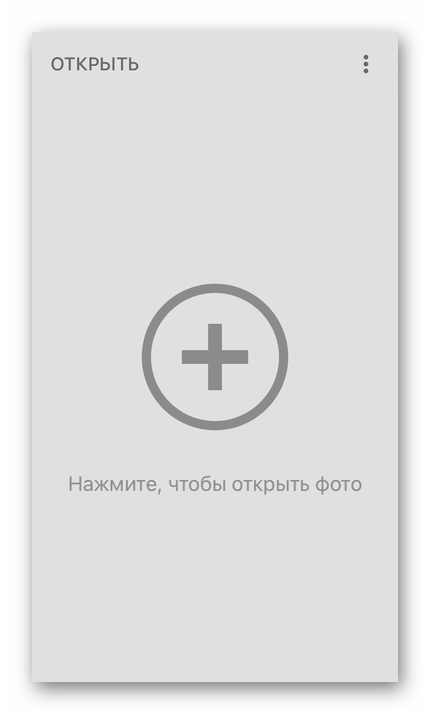
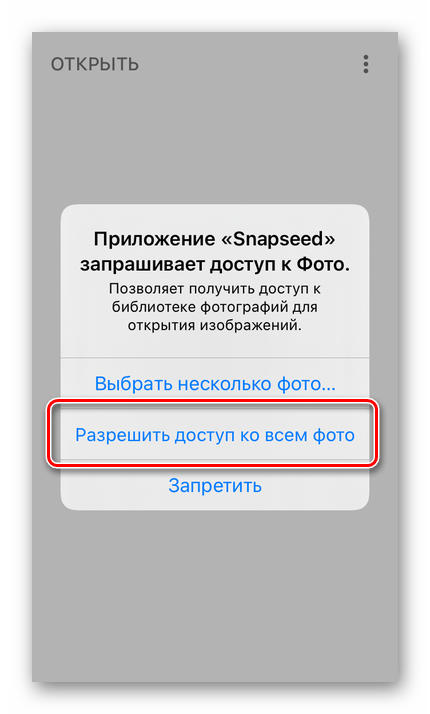
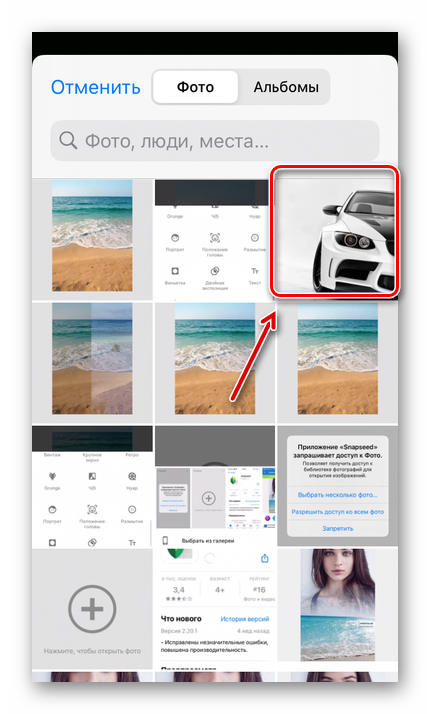
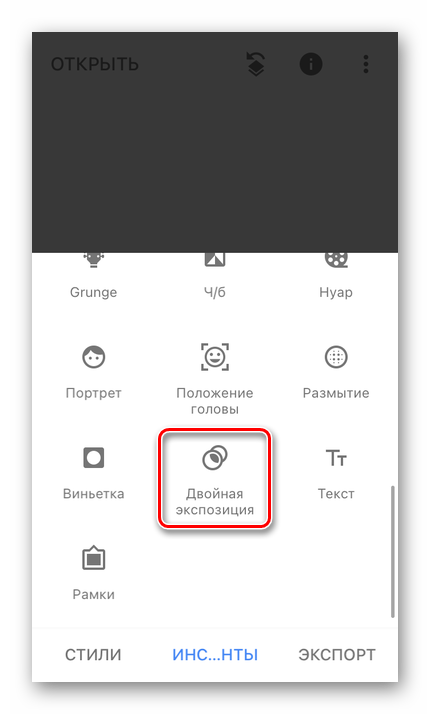

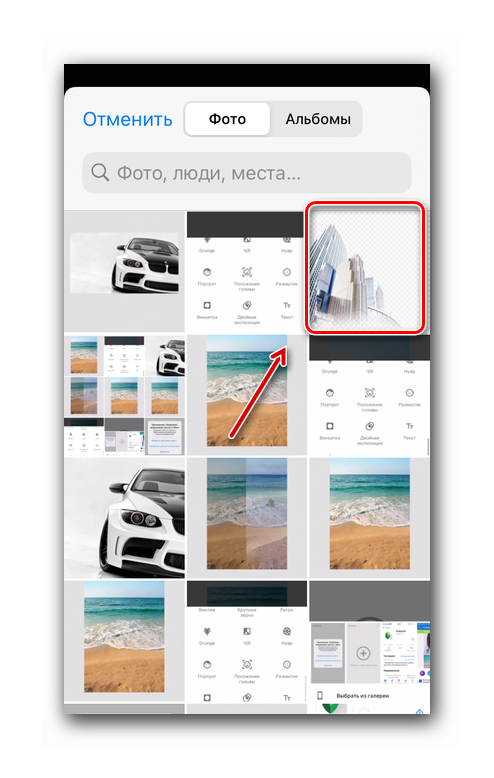
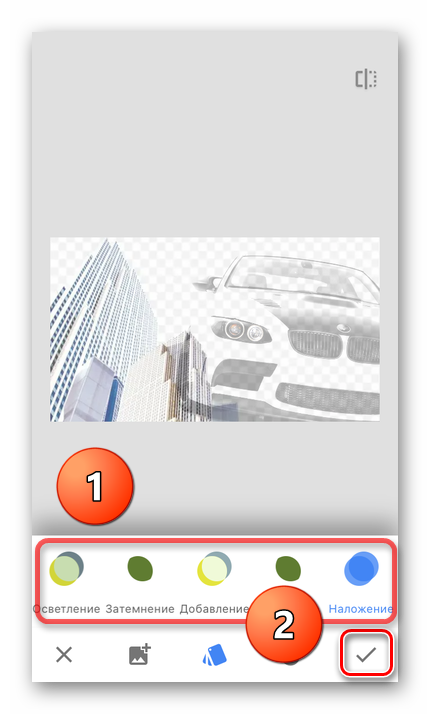
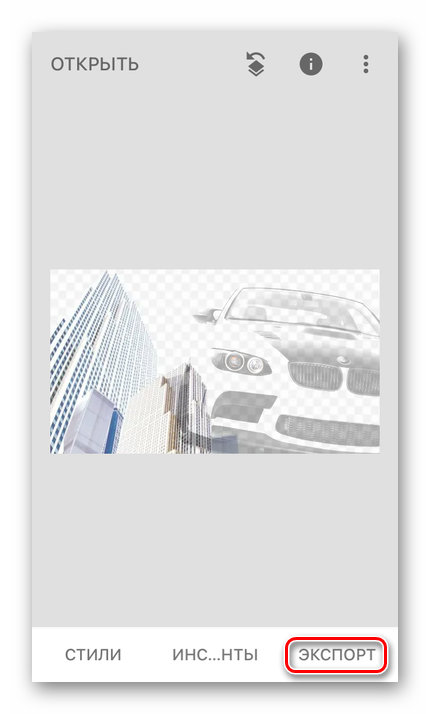
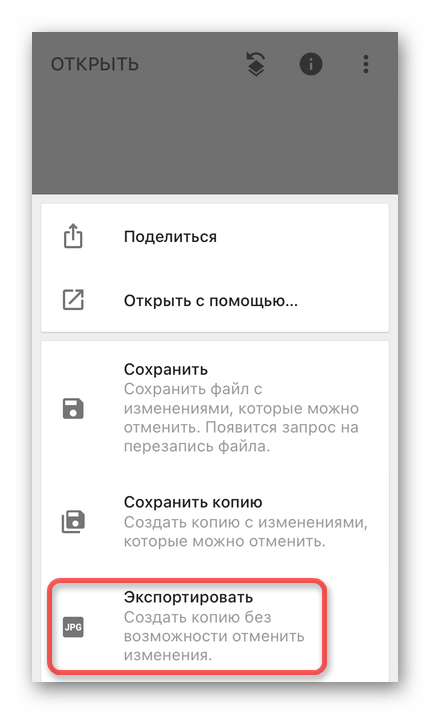
Как вам статья?






